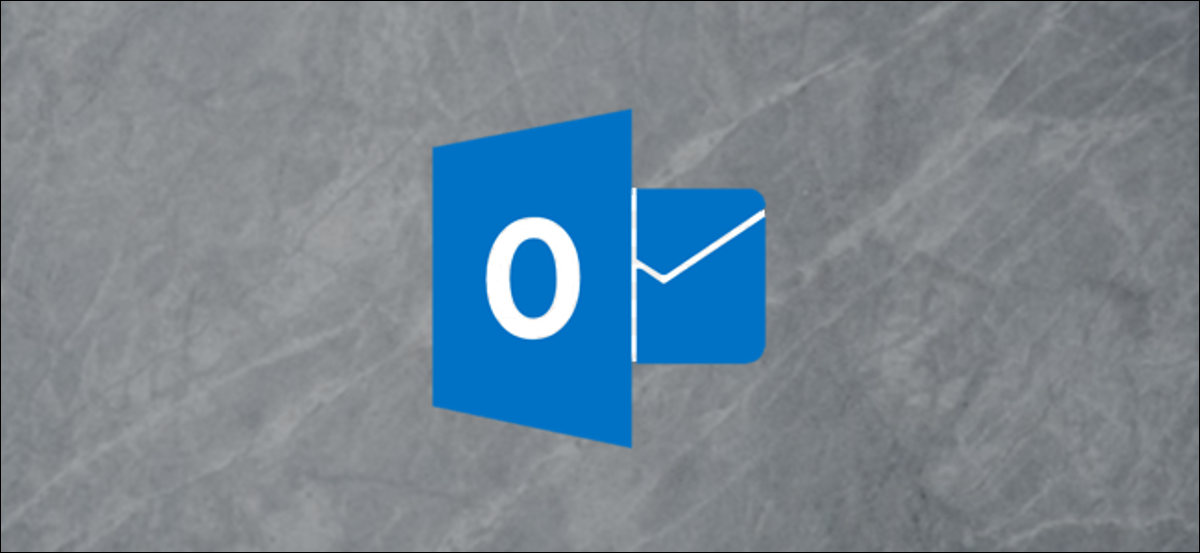
Quase todo mundo que usa e-mail no trabalho escreve as mesmas frases várias vezes ao dia. Economize tempo usando “Meus modelos”, o suplemento do Microsoft Outlook para entrada de texto com um clique, para salvar e adicionar frases de sua escolha.
“Meus modelos” é uma ferramenta simples mas eficaz para salvar frases e permitir que você as adicione a um e-mail com um único clique. É um suplemento do Outlook, mas ele é instalado automaticamente no cliente Outlook e no Outlook Web App, desde que sua conta de email use um servidor Microsoft Exchange. Isso inclui assinaturas do Outlook.com e M365 / O365.
O texto que você adiciona “Meus modelos” sincroniza automaticamente entre o cliente Microsoft Outlook e o Outlook Web App, e a ferramenta funciona de forma idêntica em ambos. O procedimento para abrir “Meus modelos” é um pouco diferente no cliente e no aplicativo da web, mas uma vez que está aberto, Funciona da mesma maneira.
Como abrir “Meus modelos” no cliente da área de trabalho do Outlook
Abra um novo email no aplicativo de desktop Microsoft Outlook (ou responder ou encaminhar uma mensagem existente) e, na guia “Mensagem”, Clique em “Ver modelos”.
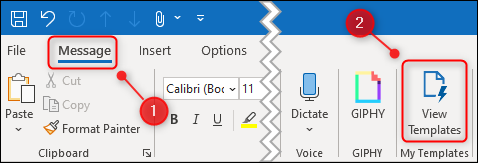
O painel “Meus modelos” será aberto no lado direito do e-mail.
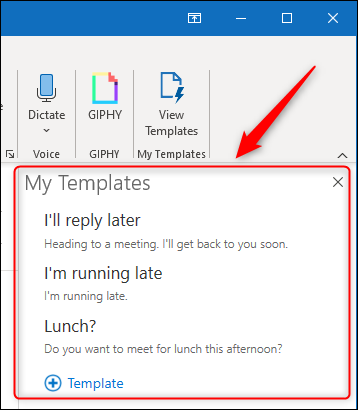
Como abrir meus modelos no Outlook Web App
Abra um novo e-mail no Aplicativo da web Microsoft Outlook (ou responder ou encaminhar uma mensagem existente), clique no ícone do menu de três pontos na parte inferior do e-mail e selecione “Meus modelos” no menu.
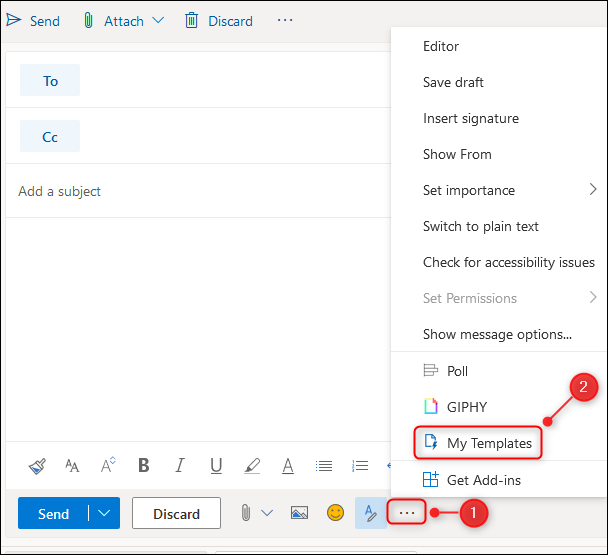
O painel “Meus modelos” será aberto no lado direito do e-mail.
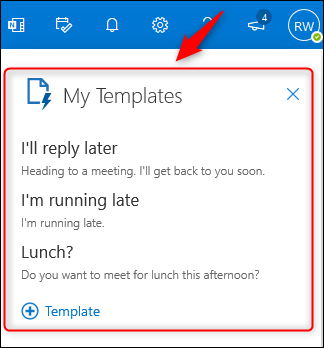
Como usar “Meus modelos” e Microsoft Outlook
A partir deste momento, usaremos o cliente de desktop do Outlook para demonstrar como ele funciona “Meus modelos”, mas é exatamente o mesmo no aplicativo da web.
“Meus modelos” vem com algumas frases pré-configuradas que podem ser úteis para você, mas vamos adicionar o nosso. Para fazer isso, Clique em “Modelo”.
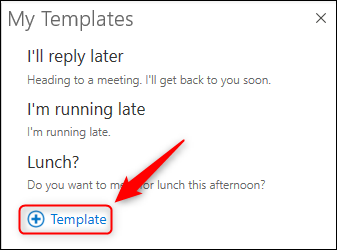
Digite um título para a frase, a frase em si, e clique “Guarda”.
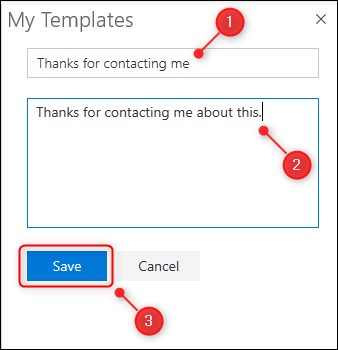
O modelo estará disponível imediatamente.
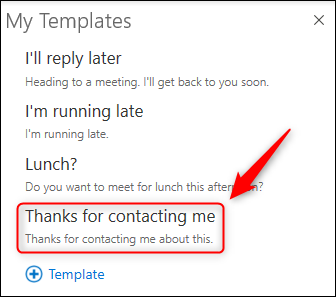
Para usá-lo, verifique se o cursor está no corpo de um e-mail e clique na frase para adicioná-la ao e-mail.
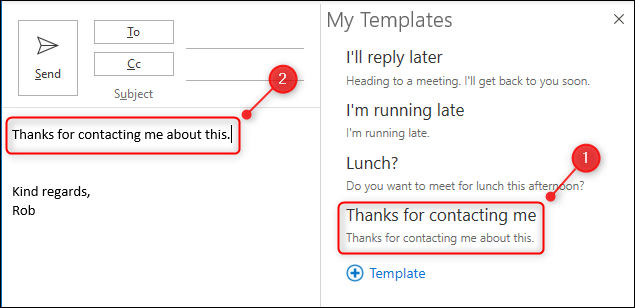
É realmente tão simples. Para editar ou excluir uma frase de modelo, passe o mouse sobre ele ou o cursor do trackpad para exibir alternativas “Retirar” e “Editar”.
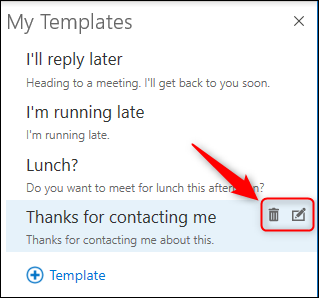
Nenhum formato disponível em “Meus modelos”, exceto a capacidade de usar Ctrl + B (Cmd + B e Mac) para negrito, Ctrl + eu (Cmd + Em um Mac) para itálico e Ctrl + você (Cmd + Você e Mac) sublinhar, então não há necessidade de alterar a fonte ou cor ou adicionar hiperlinks, mas é para isso que servem os modelos de e-mail completos.






